Tras varias semanas esperando por fin recibí la anunciada actualización en Samsung Galaxy Note 20 Ultra: One Ui 5 hacía aparición en forma de nuevo firmware trayendo de la mano a Android 13. Los cambios visuales no son exagerados, al menos hasta que no entré en la configuración a fondo: logré que el móvil me gustase mucho más con unas cuantas personalizaciones.
A la hora de decidirme por una capa personalizada sobre Android, una de mis elecciones acostumbra a ser One UI. Es cierto que Samsung recarga en exceso el software, pero One UI posee algo que me parece primordial: permite al usuario montarse su propio móvil; con herramientas que ningún otro fabricante incluye. Tras la última actualización fui aún más consciente de ese esfuerzo por las personalizaciones: One UI 5 y Android 13 se dan la mano para potenciarlas.
Un refresco que le sienta muy bien a la personalización

Basta contrastar todos los fabricantes dedicados a Android para constatar que sólo hay una marca que se equipare mínimamente en actualizaciones a la propia Google: Samsung. Los surcoreanos mantienen el calendario de actualizaciones más extenso, rápido y completo de todos; con smartphones de gama media y baja que ya recibieron Android 13 y One UI 5. Ese empeño por mantenerlos al día me parece uno de los mejores valores de la marca.
No contaba con que mi Samsung Galaxy Note 20 Ultra fuese a actualizar antes de que terminase 2022, fue toda una sorpresa: llevo probando el refresco de software desde mediados de noviembre, tres meses después de que Google liberase oficialmente Android 13. Para un móvil que ya tiene dos años en el mercado no está nada mal, a mi juicio; por más que debería ser lo habitual. Y lo bueno es que la actualización le sienta al Note 20 como un guante.
Empecé probando los nuevos temas, los ajustes de tonalidad, me adentré en los cambios introducidos en Good Lock, en los ajustes de One UI. Y le di la vuelta por completo a la apariencia en diez pasos.
Ajustes de tonalidad a placer
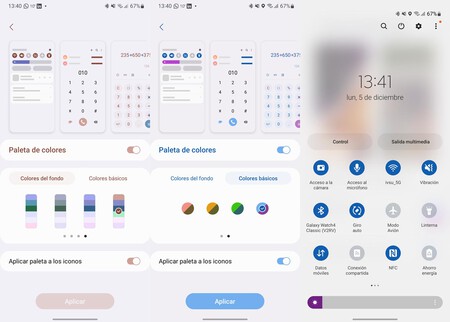
Google introdujo Material You junto a la opción de ajustar automáticamente el color de acento en menús y apps, también en los accesos directos. Con Android 12 esta personalización se hacía sólo en base al fondo de pantalla; que Google amplió a la voluntad del usuario con Android 13.
Samsung adapta Material You Theming a One UI 5 incluyendo una gran cantidad de paletas automáticas y manuales. Con este completo abanico de personalizaciones conseguí que mi móvil adaptase la tonalidad a mis gustos: el ajuste se encuentra en "Fondo de pantalla y estilo", el menú que aparece al mantener pulsado sobre un espacio vacío del escritorio.
Esta función de Android 13 también puede aplicarse a los accesos directos. Con una pega: dado que no todas las apps se han adaptado a Android 13, los iconos quizá no queden completamente uniformes. Pero para gustos los colores, nunca mejor dicho.
Los iconos que yo quiero en los accesos directos
No me canso de recomendar Good Lock, este compendio de apps me parece uno de los grandes aciertos de Samsung. Porque, ¿a que estaría bien cambiar el paquete de iconos sin tener que cambiar el tema?
Theme Park, integrado en Good Lock, habilita la instalación de paquetes de iconos al tema elegido en el móvil. Para mi gusto, Pixel Icon Pack tiene una de las mejores colecciones de todo el Google Play: variados y con estilo Material. Gracias al citado Theme Park logré aplicar los iconos Pixel en mi Note 20 Ultra.
Mejora en el menú de últimas apps abiertas
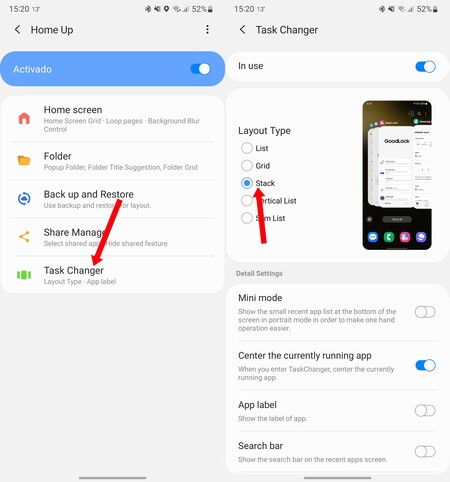
Samsung ha renovado todas las aplicaciones de Good Lock para adaptarlas a One Ui 5 y Android 13. Esto atañe también a Home Up, una de las más útiles para darle ese toque propio a la interfaz del teléfono. En mi caso, prefiero tener las apps como un abanico de cartas a que éstas queden separadas entre sí: ahorra espacio en el menú. Manías.
Para conseguir el efecto deseado me instalé Home Up desde Good Lock, fui hasta "Task Changer" y seleccioné la opción "Stack" para aplicar un modo bastante parecido al de iOS (me parece más útil agrupar las tarjetas que tenerlas separadas, como hace Android por defecto). Además, con la reciente actualización los gestos reciben muchas más posibilidades.
Widgets reunidos en un único widget
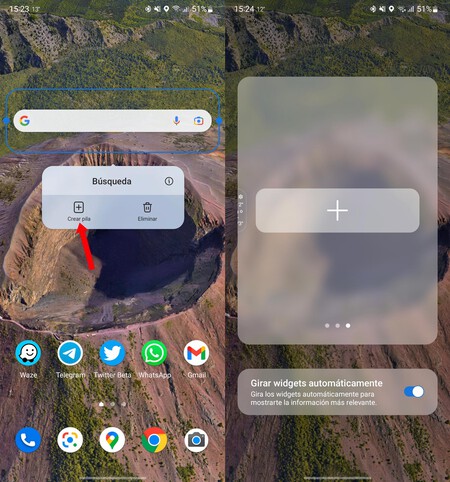
Me gusta tener algunos widgets en el escritorio, pero no que se me llene por completo el espacio. Así que, ¿por qué no crear un solo widget que aglutine todos los que me gustan? Con one UI 5 es posible.
La última versión de la capa personalizada de Samsung permite agrupar todos los widgets para dejar sólo uno en el escritorio. En mi caso, dejo el del tiempo como principal (para mí es básico), añado los controles de reproducción de las apps musicales, la búsqueda de Google y los últimos chats de WhatsApp. De esta forma puedo moverme entre todos ellos con sólo un gesto sobre el widget agrupado.
App Pro para vídeo y foto
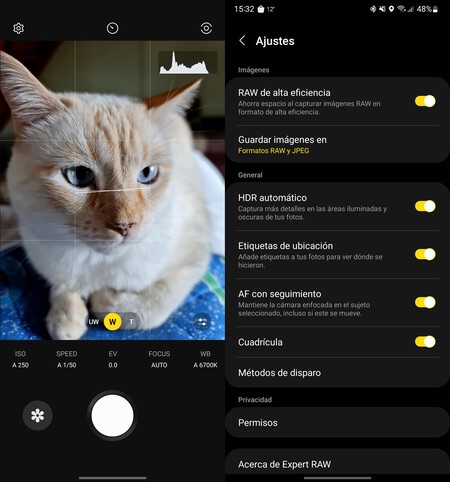
Disparar con un toque y sacar una buena foto suele ser automático, pero hay ocasiones en las que me gusta apurar al máximo el disparo. Y resulta imposible hacerlo si no cuento con los controles manuales; controles que Samsung ofrece por separado en algunos smartphones, como el Note 20 Ultra.
La app Expert RAW de foto permite ajustar al detalle los controles manuales, también ofrece guardado en RAW de alta eficiencia. Es perfecta para las veces que necesito tomar el mando en la gestión completa de la imagen.
Como extra, instalé la aplicación Enhnance-X, una app que mejora las fotografías con un toque gracias a la inteligencia artificial. Está disponible para algunos Samsung Galaxy, también puede descargarse el APK. Me parece un complemento perfecto a las capacidades de captura multimedia que ofrecen los móviles actuales.
Controlo al detalle la privacidad del teléfono
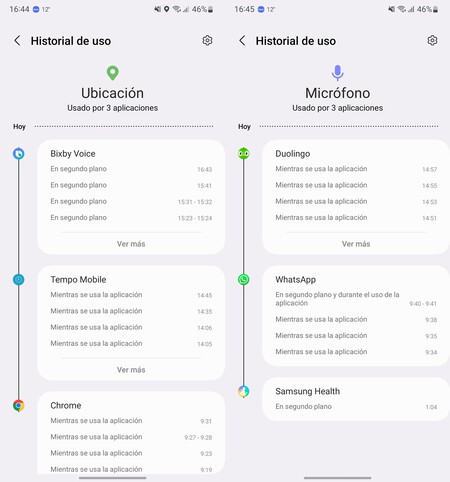
El esfuerzo en la gestión de la privacidad lleva varios años patente en Android, tanto a nivel de sistema como en la capa de los fabricantes. En el caso de One UI 5, son varios los aspectos relacionados que mejoran mi percepción del teléfono:
- Listado con todas las apps que accedieron a los elementos clave de hardware. Cámara, micrófono, GPS, portapapeles... One Ui 5 muestra en una lista pormenorizada todos esos accesos junto a la fecha concreta de utilización. ¿Que tengo sospechas de que una app se sobrepasa? Las opciones de privacidad me ayudan a descubrir sus intenciones.
- Notificación de acceso a los permisos. Aparte de ver la lista con todos los usos, el móvil me alerta cuando se utiliza un elemento delicado.
- Retirada de permisos si no se usan. No es nuevo de One UI 5, pero me sigue pareciendo muy importante: el sistema se encargaba monitorizar las apps que no se utilizan para quitarles automáticamente los permisos. Esta opción se encuentra en la información d ellas aplicaciones, en ajustes.
Copio el texto de las fotos y capturas
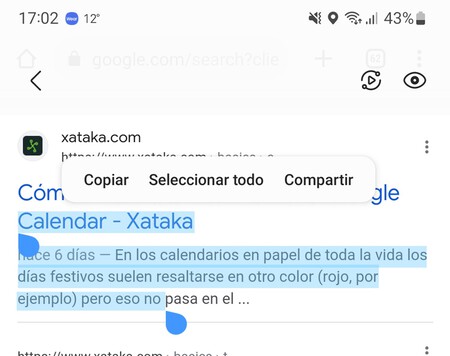 Selección de texto desde una captura de pantalla
Selección de texto desde una captura de pantalla
Ya lo hacía con Google Lens, pero One UI 5 lo hace aún más sencillo: la galería de Samsung incluye selector de texto en las fotos, también puedo seleccionarlo desde las capturas de pantalla e, incluso, con el teclado de Samsung. Es uno de esos detalles que hace mucho más cómodo mi trabajo, también mi ocio. Basta con mantener pulsado sobre la imagen para que el selector se active.
La barra lateral, esa joya oculta que antes no utilizaba
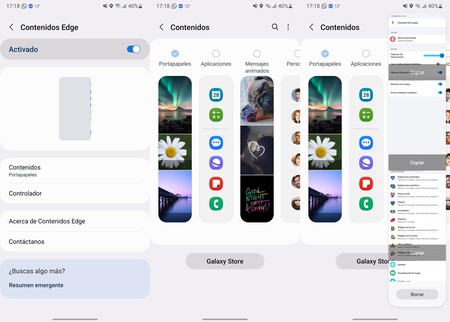
No me gusta recargar en exceso la interfaz de mis móviles, ésta es una de las razones por las que huyo de los menús flotantes. Pero decidí darle una oportunidad al de One UI 5, el denominado como "Contenidos Edge" (se encuentra en las opciones de pantalla).
Samsung amplía las opciones incluidas en el menú para ejecutar un sinfín de acciones con un par de movimientos: descubrir la barra lateral y pulsar sobre lo deseado. En mi caso, adjudiqué el portapapeles al panel para así tener bien a mano toda la lista de elementos copiados. Reconozco que me resulta muy útil.
Gestos que hacen más fácil la multitarea
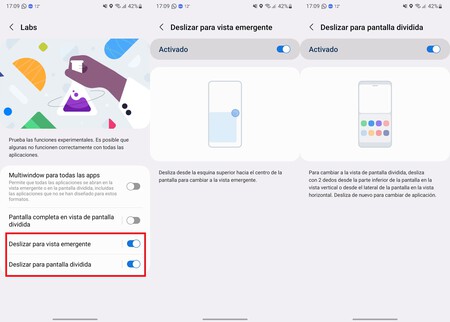
One UI 5 incluye dos nuevos gestos en sus funciones experimentales que me ayudan a potenciar la multitarea en el móvil: deslizar para convertir la aplicación en ventana flotante y deslizar para hacer que la app activa pase a pantalla dividida. Ambas opciones se encuentran en los ajustes de "Labs", dentro de "Funciones avanzadas".
Wallpaper de llamada para cada contacto
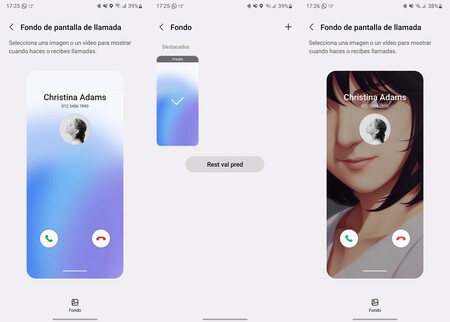
Esta opción parece una tontería, pero es una de las que más me gustan de One UI 5: puedo asignar un fondo de pantalla a cada contacto para que, cuando llame, el móvil cambie el fondo y yo pueda identificar de un vistazo quién es. Puedo asignar una foto de la persona para que ocupe toda la pantalla, por ejemplo: así sé a la legua quién es.








Ver 2 comentarios